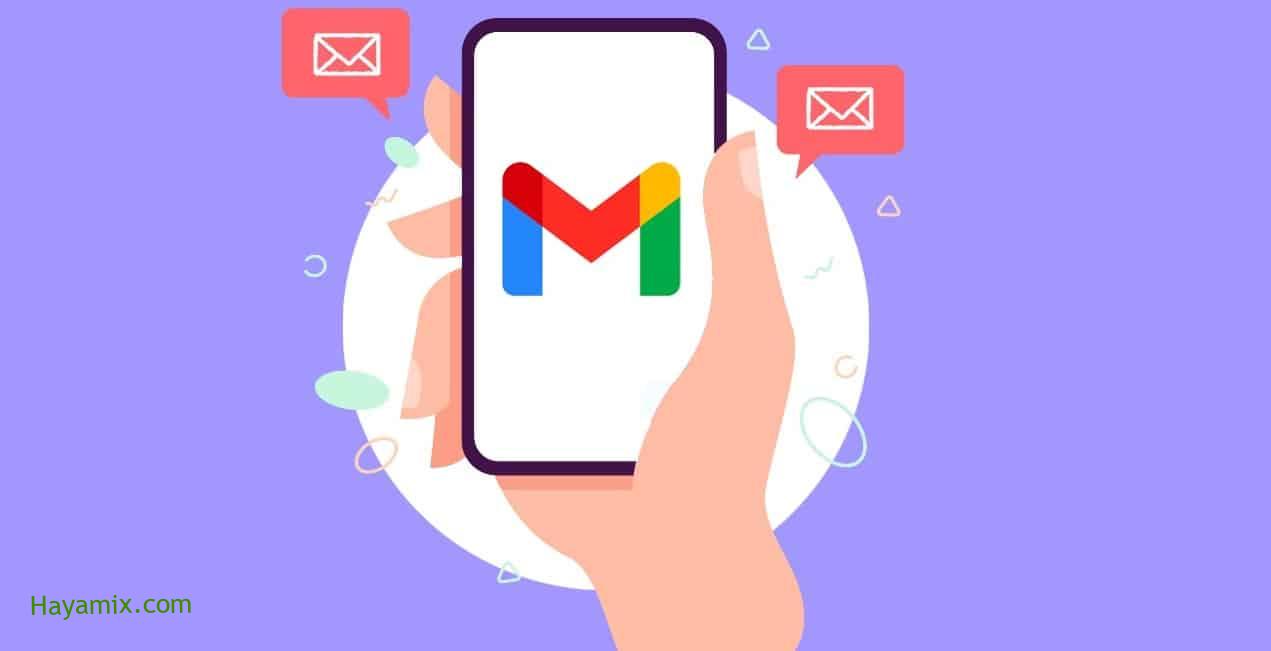
يمنحك إنشاء اسم مستعار في Gmail طرقًا مفيدة لتنظيم رسائلك الواردة ، خاصةً من الرسائل الإخبارية التي تشترك فيها.
يعمل الاسم المستعار كعنوان بديل لتوجيه الرسائل إلى صندوق البريد الأصلي ، وستحصل على عنوان جديد دون الحاجة إلى إنشاء حساب آخر.
كيف تعمل الأسماء المستعارة للبريد الإلكتروني
تعمل الأسماء المستعارة للبريد الإلكتروني كواجهات لعنوان بريدك الإلكتروني الأساسي في Gmail ، وأي شيء يتم إرساله إلى هذا العنوان ينتقل إلى نفس صندوق الوارد الأساسي. هذا يساعد في تصفية الرسائل المهمة.
على سبيل المثال ، إذا كنت ترغب في الاشتراك في عدد كبير من النشرات الإخبارية عبر البريد الإلكتروني ، فيمكنك الاشتراك باستخدام الاسم المستعار الذي قمت بإنشائه مسبقًا.
بهذه الطريقة يمكنك تصفية الرسائل الواردة المرسلة إلى هذا الاسم المستعار ، مما يمنحك مزيدًا من المرونة في إدارة صندوق البريد الخاص بك. لكن ضع في اعتبارك أنه يمكن للمستلمين عادةً إلقاء نظرة على الاسم المستعار واستخدامه لمعرفة عنوان بريدك الإلكتروني الأساسي.
إذا كنت لا تريد تعريض هويتك للخطر عند التسجيل في الخدمة ، فقد تحتاج إلى إنشاء حساب جديد تمامًا.
كيفية إنشاء اسم مستعار في Gmail
تعد إضافة الأسماء المستعارة إلى Gmail أمرًا سهلاً ، فما عليك سوى إضافة بضع كلمات إضافية إلى العناوين التي تنشئها.
على سبيل المثال ، يمكنك إنشاء عنوان لعمليات الشراء عبر الإنترنت. لذلك ، عندما تصل الرسائل الإخبارية أو رسائل التسوق إلى هذا العنوان ، سيقوم Gmail تلقائيًا بتصنيفها كرسائل تسوق.
يمكنك الاشتراك في رسالة إخبارية عبر البريد الإلكتروني باستخدام اسم مستعار ، على سبيل المثال ، ويتم تصفية الرسائل الواردة لهذا العنوان وإرسالها مباشرةً إلى علامة التبويب “التحديثات”.
لإنشاء اسم مستعار في Gmail الأساسي ، اتبع الخطوات التالية:
- قم بتسجيل الدخول إلى حساب Gmail الخاص بك باستخدام هذا.
- انقر فوق رمز الترس في الزاوية اليمنى العليا من الشاشة الرئيسية.
- حدد خيار إظهار كافة الإعدادات.
- انتقل إلى علامة التبويب عوامل التصفية والعناوين المحظورة.
- حدد الخيار لإنشاء مرشح جديد.
- أدخل الاسم المستعار المحدد في الحقل إلى.
- انقر فوق إنشاء عامل تصفية.
- استخدم مربع الحوار التالي لتحديد ما يجب أن يحدث للرسائل المرسلة إلى هذا العنوان.
- عند الانتهاء ، انقر فوق خيار “إنشاء عامل تصفية”.
إذا كنت ترغب في إرسال رسائل Gmail من هذه العناوين ، فسيتعين عليك تغيير الإعدادات مرة أخرى.
لكي تفعل هذا، اتبع هذه الخطوات:
- في شاشة الإعدادات ، انقر فوق علامة التبويب “الحسابات والواردات”.
- في قسم إرسال البريد الإلكتروني باسم ، حدد الخيار لإضافة عنوان بريد إلكتروني مختلف.
- أدخل عنوان بريدك الإلكتروني وحدد المربع أدناه للتعامل معه كاسم مستعار ، ثم انقر فوق التالي.
من الآن فصاعدًا ، كلما قمت بإنشاء بريد إلكتروني ، يمكنك توفير اسم مستعار لإرسال الرسائل من هذا العنوان.
